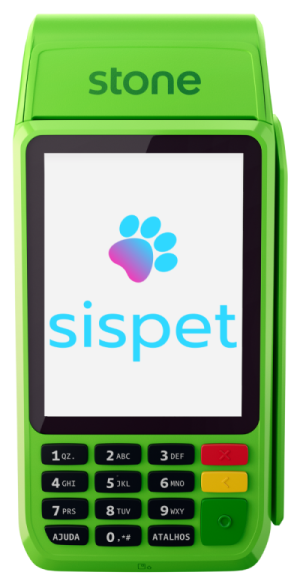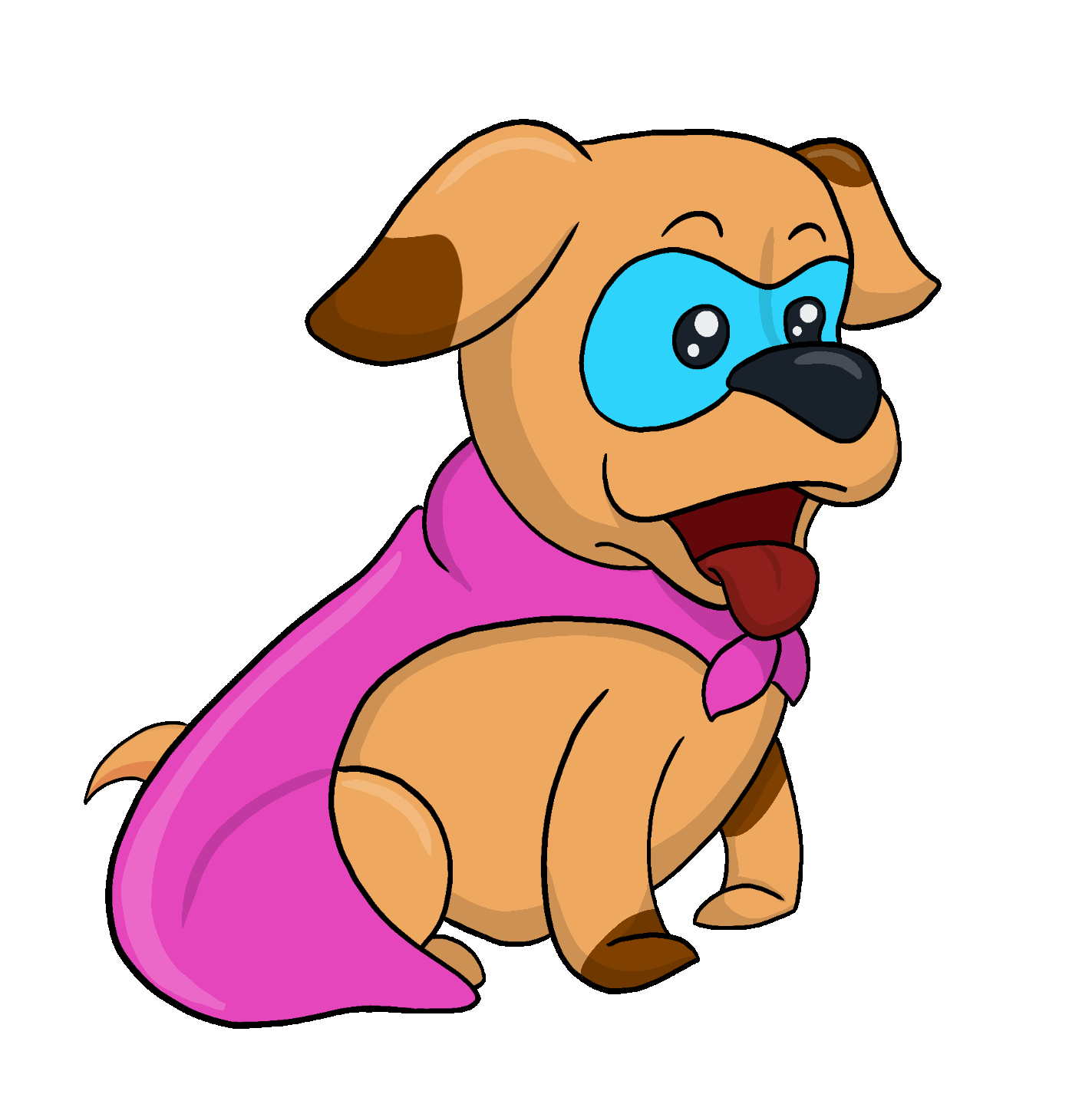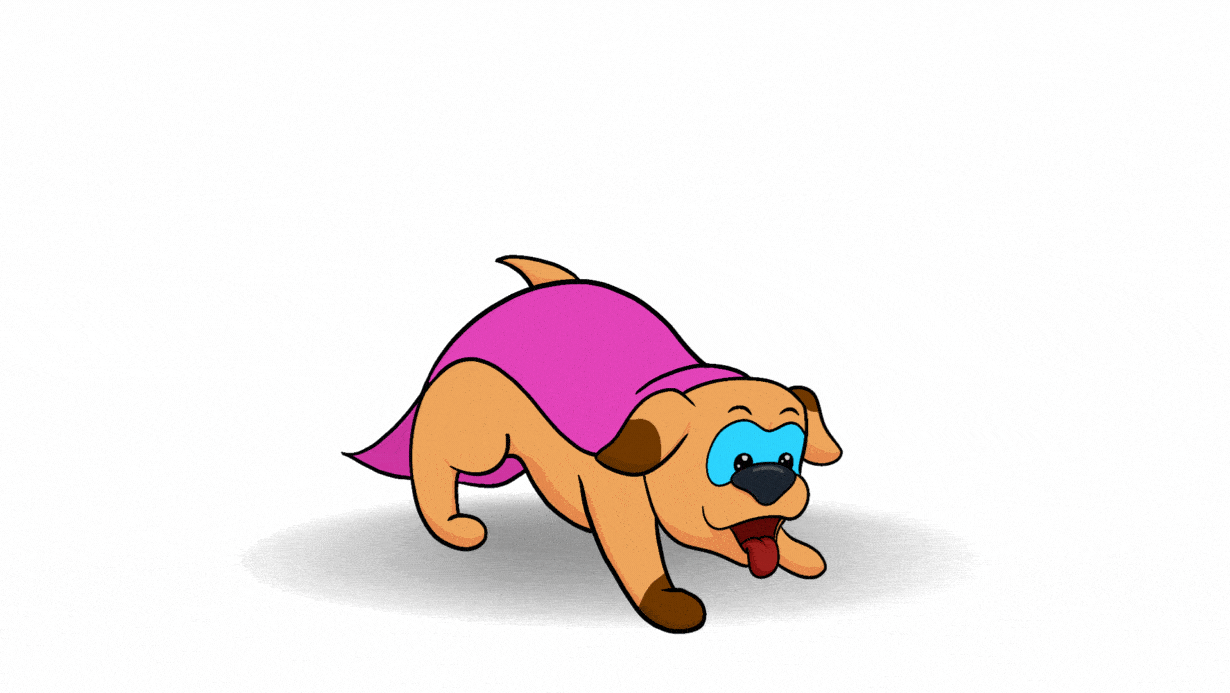Lembre-se, é muito importante manter o histórico de navegação limpo e o sistema operacional do seu computador atualizado, para que nao somente o nosso sistema, mas também outros que você utiliza, funcionem de forma correta e completa. Abaixo, apresentaremos o como fazer a limpeza de acordo com o navegador que você utiliza. Vamos lá!
Limpeza no histórico Computador #
Chrome #
1- Na pagina inicial do seu navegador clique nas 3 bolinhas no canto superior direito;
2- Mais ferramentas > limpar dados de navegação;
3- Clique em avançadas, todo o período (ou sempre);
IMPORTANTE: clicar no avançadas, pois ele que fará essa limpeza mais profunda.
4- Selecione as seguintes opções: histórico de navegação; histórico de downloads; cookies e dados de sites; imagens e ficheiros em cache.
5- Clique em limpar agora, aguarde a finalização e acesse o sistema novamente!
Vídeo de como realizar nesse navegador: https://youtu.be/rqnFOPcMIAQ
Firefox #
1- Na pagina inicial do seu navegador clique nos 3 risquinhos no canto superior direito;
2- Histórico > Limpar histórico recente
3- Selecione tudo no intervalo de tempo e selecione todas as opções que aparecem na tela.
4- Clique em limpar agora, aguarde a finalização e acesse o sistema novamente!
Vídeo de como realizar a limpeza nesse navegador: https://youtu.be/ahb5azIVPp4
Edge #
1- Na pagina inicial do seu navegador clique nas 3 bolinhas no canto superior direito;
2- Histórico > 3 pontinhos que aparecerá nessa aba
3- Limpar dados de histórico > desde o começo
4- Selecione as seguintes opções: histórico de navegação; histórico de downloads; cookies e dados de sites; imagens e ficheiros em cache.
5- Clique em limpar agora, aguarde a finalização e acesse o sistema novamente!
Limpeza no histórico Celular #
Android #
1- Na pagina inicial do seu navegador clique nas 3 bolinhas no canto superior direito;
2- Histórico > remover dados de navegação
3- Clique em avançado > todo o período.
4- Selecione as seguintes opções: histórico de navegação; cookies e dados de sites; imagens e arquivos armazenados em cache.
5- Clique em remover dados, aguarde a finalização e acesse o sistema novamente!
Vídeo de como realizar a limpeza: https://youtube.com/shorts/4YStRkrPES0?feature=share
IOS (Iphone e ipad) – Safari #
1- Na pagina inicial do SAFARI, clique no livro aberto;
2- Clique no ícone de relógio (caso não esteja aparecendo o “histórico”)
3- Clique em Limpar > TUDO
4- Aguarde finalizar o procedimento e acesse o sispet novamente.